Sestavy Microsoft 365 v Centru pro správu – Aktivita uživatelů Microsoft Teams
Řídicí panel sestav Microsoft 365 vám zobrazuje přehled aktivit napříč produkty ve vaší organizaci. Můžete také přejít k podrobnostem v sestavách na úrovni jednotlivých produktů, abyste si mohli udělat lepší představu o aktivitách v jednotlivých produktech. Podívejte se na téma s přehledem sestav. V sestavě Aktivity uživatelů Microsoft Teams můžete získat poznatky o aktivitě služby Microsoft Teams ve vaší organizaci.
Jak získat sestavu Aktivity uživatelů Microsoft Teams
V Centru pro správu přejděte na Sestavy a pak vyberte Využití.
Na domovské stránce řídicího panelu klikněte na tlačítko Zobrazit více na kartě aktivity Microsoft Teams.
Vysvětlení sestavy Aktivity uživatelů Microsoft Teams
Aktivitu uživatele můžete zobrazit v sestavě Teams tak, že zvolíte kartu Aktivita uživatele .
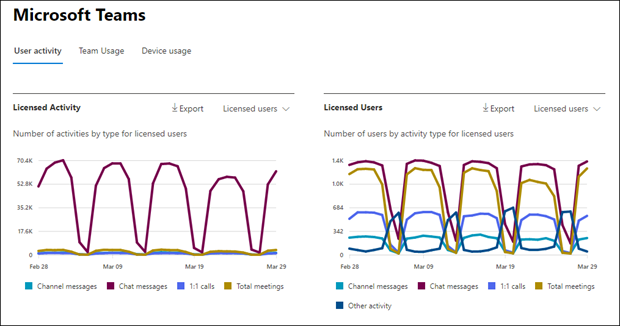
Vyberte Zvolit sloupce a přidejte nebo odeberte sloupce ze sestavy.
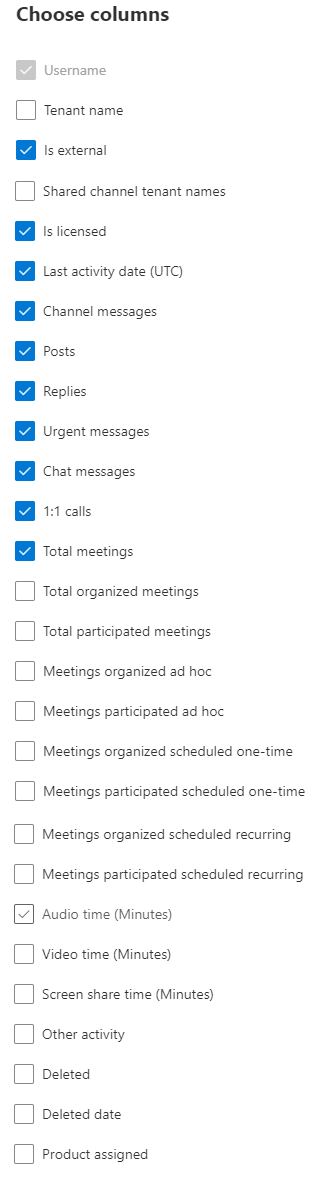
Data sestavy můžete také exportovat do excelového .csv souboru tak, že vyberete odkaz Exportovat . Exportujete tak data všech uživatelů a můžete je dál jednoduše analyzovat řazením a filtrováním. Exportovaný formát pro čas zvuku, čas videa a čas sdílení obrazovky se řídí ISO8601 formátem doby trvání.
V sestavě Aktivity uživatelů Microsoft Teams si můžete prohlédnout trendy za posledních 7, 30, 90 nebo 180 dnů. Pokud ale v sestavě vyberete konkrétní den, zobrazí se v tabulce data za dobu až 28 dnů od aktuálního data (ne data, kdy byla sestava vygenerována).
Abychom zajistili kvalitu dat, provádíme každodenní kontroly ověření dat za poslední tři dny a budeme vyplňovat případné zjištěné nedostatky. Během procesu si můžete všimnout rozdílů v historických datech.
| Metrika | Namapovaná metrika v exportu | Vysvětlení |
|---|---|---|
| Uživatelské jméno |
Hlavní název uživatele | E-mailová adresa uživatele Můžete zobrazit skutečnou e-mailovou adresu nebo toto pole nastavit jako anonymní. |
| Název tenanta |
Zobrazovaný název tenanta | Název interního nebo externího tenanta, do kterého uživatel patří. Pokud uživatel patří do externího tenanta, počítají se odpovídající metriky dat (například post messages, reply messages atd.) na základě jeho interakcí ve sdílených kanálech tenanta správce. Interakce provedené uživatelem v jeho vlastním tenantovi (mimo sdílené kanály daného tenanta) se v sestavě využití správce daného tenanta nezohládají. |
| Je externí |
Je externí | Označuje, jestli je uživatel externím uživatelem. |
| Názvy tenantů sdílených kanálů |
Zobrazované názvy tenantů sdíleného kanálu | Názvy interních nebo externích tenantů sdílených kanálů, kterých se uživatel účastnil. |
| Zprávy kanálu |
Počet zpráv týmového chatu | Počet jedinečných zpráv, které uživatel publikoval v týmovém chatu během zadaného časového období. To zahrnuje původní příspěvky a odpovědi. |
| Příspěvky |
Publikovat zprávy | Počet příspěvků ve všech kanálech během zadaného časového období. Příspěvek je původní zpráva v týmovém chatu. |
| Odpovědi |
Odpovědět na zprávy | Počet odpověděných zpráv ve všech kanálech během zadaného časového období. |
| Naléhavé zprávy |
Naléhavé zprávy | Počet naléhavých zpráv během zadaného časového období. |
| Zprávy chatu |
Počet zpráv soukromého chatu | Počet jedinečných zpráv, které uživatel publikoval v soukromém chatu během zadaného časového období. |
| Celkový počet schůzek |
Počet schůzek | Podívejte se na metriku Celkový počet schůzek, které se účastníte, jak je definováno níže, protože aktuální metrika a "Celkový počet schůzek, které se zúčastnily", mají stejnou definici. Máme v úmyslu postupně vyřadit aktuální metriku s "celkovým počtem schůzek, kterých se zúčastnili". |
| Volání 1:1 |
Počet volání | Počet volání 1:1, kterého se uživatel zúčastnil během zadaného časového období. |
| Datum poslední aktivity (UTC) |
Datum poslední aktivity | Poslední datum, kdy se uživatel zúčastnil aktivity Microsoft Teams. |
| Schůzky se zúčastnily ad hoc |
Počet účastníků ad hoc schůzek | Počet ad hoc schůzek, které se uživatel zúčastnil během zadaného časového období. |
| Schůzky uspořádané ad hoc |
Počet uspořádaných ad hoc schůzek | Počet ad hoc schůzek, které uživatel uspořádal během zadaného časového období. |
| Celkový počet uspořádaných schůzek |
Počet uspořádaných schůzek | Součet jednorázových naplánovaných, opakovaných, ad hoc a neklasifikovaných schůzek uspořádaných uživatelem během zadaného časového období. |
| Celkový počet schůzek, které se zúčastnily |
Počet účastníků schůzek | Součet jednorázových naplánovaných, opakovaných, ad hoc a neklasifikovaných schůzek, které se uživatel zúčastnil během zadaného časového období. |
| Schůzky uspořádané jednorázově |
Počet uspořádaných naplánovaných jednorázových schůzek | Počet jednorázových naplánovaných schůzek, které uživatel uspořádal během zadaného časového období. |
| Schůzky uspořádané naplánované opakovaně |
Počet uspořádaných naplánovaných opakovaných schůzek | Počet opakovaných schůzek, které uživatel uspořádal během zadaného časového období. |
| Schůzky se zúčastnily naplánované jednorázově |
Počet účastníků naplánovaných jednorázových schůzek | Počet jednorázových naplánovaných schůzek, které se uživatel zúčastnil během zadaného časového období. |
| Naplánované opakované schůzky |
Počet účastníků naplánovaných opakovaných schůzek | Počet opakovaných schůzek, které se uživatel zúčastnil během zadaného časového období. |
| Má licenci. |
Je licencovaná | Tato možnost je vybraná, pokud má uživatel licenci k používání Teams. |
| Další aktivita |
Má jinou akci | Uživatel je aktivní, ale provedl jiné aktivity než zveřejněné typy akcí, které jsou v sestavě nabízeny (odesílání zpráv kanálu a zpráv chatu nebo odpovídání na zprávy v chatu, plánování nebo účast na hovorech a schůzkách 1:1). Příkladem akcí je, když uživatel změní stav teams nebo stavovou zprávu Teams nebo otevře příspěvek zprávy kanálu, ale neodpoví. |
| Doba trvání zvuku | - | Součet doby trvání zvuku uživatele použitého během zadaného časového období a formátovaného podle ISO 8601 – Wikipedie |
| Doba trvání videa | - | Součet doby trvání videa uživatele použitého během zadaného časového období a formátovaného podle ISO 8601 – Wikipedie |
| Doba trvání sdílení obrazovky | - | Součet doby trvání sdílení obrazovky uživatele použitého během zadaného časového období a formátovaného podle ISO 8601 – Wikipedie |
| Doba trvání zvuku v sekundách | Čas zvuku (min.) | Součet doby trvání zvuku uživatele během zadaného časového období |
| Doba trvání videa v sekundách | Čas videa (min.) | Součet doby trvání videa uživatele během zadaného časového období |
| Doba trvání sdílení obrazovky v sekundách | Čas sdílení obrazovky (min.) | Součet doby trvání sdílení obrazovky uživatele použitého během zadaného časového období |
Poznámka
Metriky zahrnují integrované funkce klienta Teams, ale nezahrnují změny chatu a kanálu prostřednictvím integrace služeb, jako jsou příspěvky aplikace Teams nebo odpovědi a e-maily v kanálu.
Nastavení anonymity shromažďovaných dat
Aby byla data v sestavě aktivit uživatelů Teams anonymní, musíte být globálním správcem. Tím se skryjí identifikovatelné informace (pomocí hodnot hash MD5), jako je zobrazované jméno, e-mail a ID objektu Microsoft Entra v sestavě a jejich export.
V Centrum pro správu Microsoftu 365 přejděte na Nastavení>Nastavení organizace a na kartě Služby zvolte Sestavy.
Vyberte Sestavy a pak zvolte Zobrazit anonymní identifikátory. Toto nastavení se použije pro sestavy využití v Centrum pro správu Microsoftu 365 i v Centru pro správu Teams.
Vyberte Uložit změny.